多開 Android 模擬器玩手遊有什麼需要注意的嗎?
如果你想要多開 Android 模擬器,那最重要的事,不外乎就是你的電腦硬體規格,建議不要太低。
1. 電腦規格
如果你只有雙核心處理器,就不適合多開,即便模擬器只使用 1 顆核心,你也只剩下另 1 顆核心可以處理其他事情,完全跑不動,而且很高機率會把你的電腦操壞。
多開模擬器建議的電腦規格:
- 以處理器來說,我會建議至少也要有 “6 核心”,才能確保多開時運行順暢
- 記憶體部分 16GB 以上會比較順,如果想要多開超過 4 個模擬器,那建議升級到 32GB 以上
- NVIDIA 部份推薦選擇 GTX 1660 以上的顯卡,或是 RTX 系列
- 硬碟空間當然也要保留,強烈推薦使用 SSD
(補充:幾乎每一個模擬器官方推薦設置,也都是 4 核心、4GB 記憶體配置)
如果你剛好是低標通過,那我建議多開的時候,請不要做其他任何事情,來減少效能消耗。
2. 設置合適的模擬器環境
每台電腦的規格都不一樣,因此把模擬器設置成適合你的電腦環境,這點也相當重要。
每一款模擬器的設定裡,都有關於這模擬器使用多少核心與記憶體,另外還有解析度等。
如果你要多開,那我建議將這些數值調越低越好,才能把效能最大化。
至於什麼數值最好,這就要看你的電腦硬體規格而定,你可以先從最低設置慢慢往上調整,一直到多開手遊可玩且玩起來也順。(多開就不要想遊戲畫質多好)
另外也要注意你要玩的手遊,要求的最低規格是什麼。
下方是雷電模擬器的設定截圖,幀率越低越好: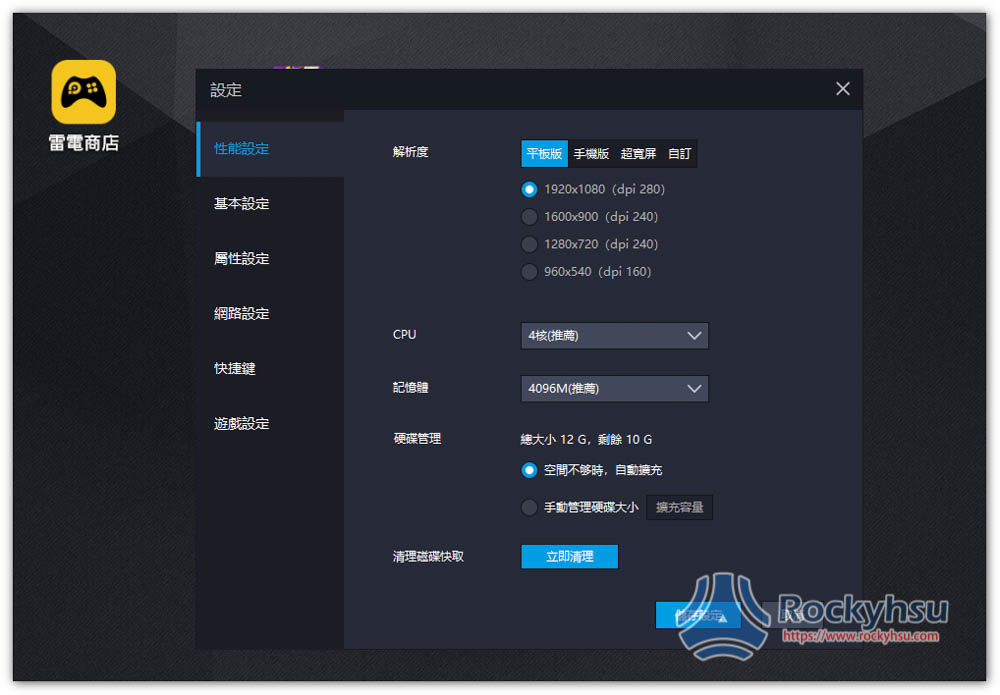
3. 監控當前系統運行狀況
多開時,電腦一定是高速運轉,因此有時候記得要監控一下系統運行狀況,像是電腦風扇轉速,如果長期都處於高速運轉,那會有點危險,像我就曾經這樣燒掉一個電源供應器。
另外還有 CPU 溫度、GPU 溫度、記憶體等資源使用狀況,盡量避免長時間都處於滿載狀況。
如果你發現都滿載的話,那就建議減少模擬器數量。
Android 多開模擬器推薦清單
1. 雷電模擬器
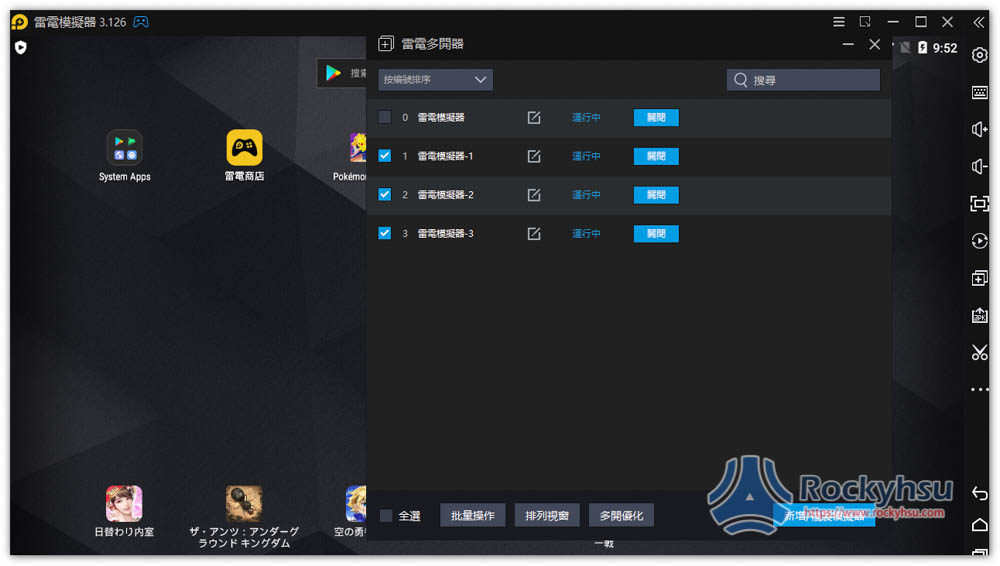
雷電模擬器的最低系統規格需求沒有要求很高,因此多開相對更容易,我也都是用這款來多開手遊。
就我的電腦來說(8 核心處理器、32GB 記憶體),4 開完全沒問題,當然,設置上能低就低,甚至連遊戲裡面的畫質我都調到最低,有時候主帳號會高一點。
提供 3 種版本,LDPlayer 9、LDPlayer 5 和 LDPlayer 3,來滿足不同電腦配備的玩家。
如果你不知道怎麼挑,可以先從 LDPlayer 9 開始,這是最主要的版本,真不行在往下到 LDPlayer 5。
這款是完全免費的模擬器,App 安裝來源都是 Google Play,輔助功能也相當齊全,如:操作錄製、同步器、GPS 虛擬定位、影片錄製等都有。
多開時,可針對不同模擬器設置佔用的系統資源,還有提供多開優化,讓你可以調整幀數、降低 CPU、實現更高流暢度的「極致多開模式」,會減少顯存和記憶體佔用、以及自動排列視窗等等。
最新 LDPlayer 9 版本中,已經整合 32 位元與 64 位元,你不用煩惱手遊要什麼位元數,直接就能安裝,這對新手來說非常不錯。
- 延伸閱讀:雷電模擬器評測心得
2. BlueStacks
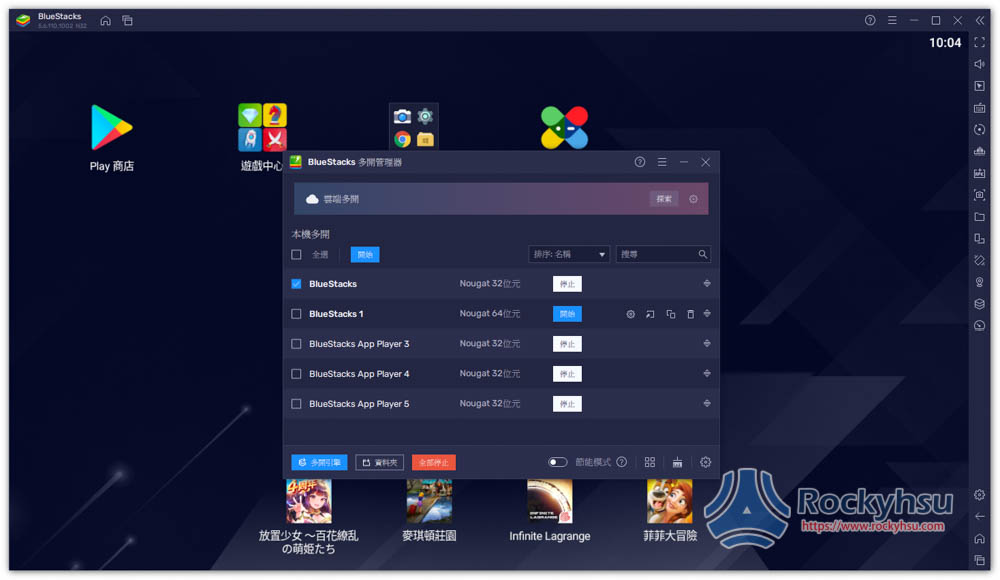
BlueStacks 對於最低硬體也相當低,所以也是一款非常不錯的多開模擬器,我的電腦一樣至少可以 4 開。
新增多開時,可建立習慣的多開引擎,指定 Android 版本、CPU 核心數、記憶體分配、解析度、ABI 設定、效能模式、以及 DPI 設置的模擬器。
建立好後,未來需要更多模擬器時,就能一鍵建立一樣設置的模擬器,不用再個別進到設定中調整,這蠻方便的。
功能部分也豐富,提供節能模式,開啟後可減少資源消耗,讓你多開更加順暢。另外還有設定幀率、視窗排列、批量處理的間隔秒數。
現在各大品牌的模擬器介面和功能都大同小異,就看哪一款你操作起來比較順手。
3. 夜神模擬器
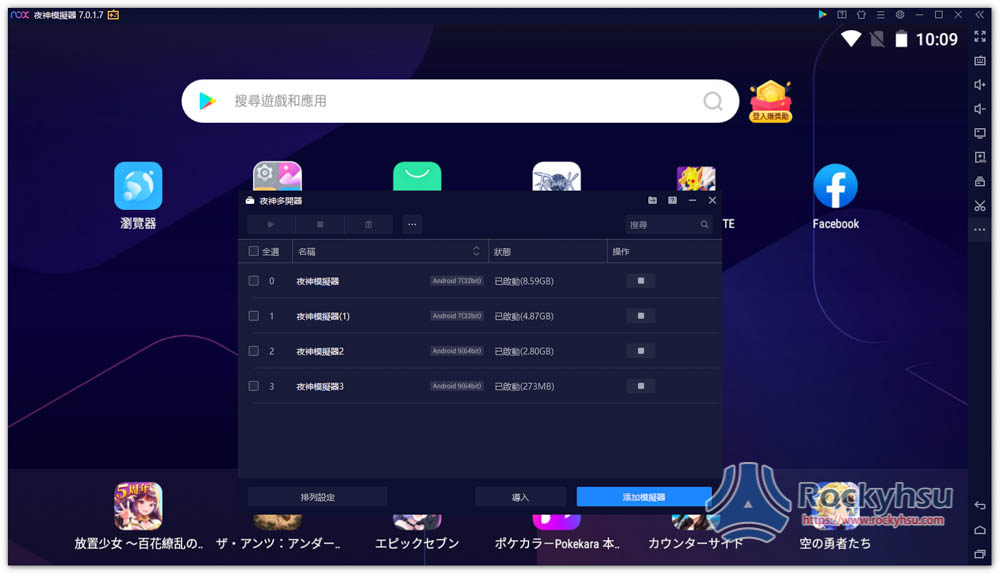
夜神模擬器相信大家應該也都聽過,也是目前最受歡迎之一的 Android 模擬器。硬體規格要求比前兩款高一點點,我運行時會明顯感受到風扇轉的次數更多,不過整體多開體驗還是不錯,4 開也沒問題。
夜神最大特色在,多開部分支援 Android 12 測試版,如果你是要玩 Android 12 才能安裝的手機遊戲,那這款無疑是唯一選擇。
一般遊戲 Android 7 基本就已經夠了,一些比較高階熱門的會需要 Android 9,Android 12 好像還沒聽說過。
多開器也有提供視窗排列、批次建立多個模擬器,不過目前沒有多開優化功能,這點比較可惜,只能透過調整每個模擬器核心、解析度等來降低效能佔用率。
如何同時開啟多個 Android 模擬器?
對於沒接觸過模擬器的朋友來說,可能會擔心建立多個 Android 模擬器是不是很困難?答案是完全不會,這邊我以雷電模擬器作為範例。
步驟 1 - 打開模擬器的多開器功能
幾乎每一款模擬器的多開器功能,都能在右側選單中找到,將滑鼠停留在上方就會顯示功能名稱,有很多圖形疊在一起的就是: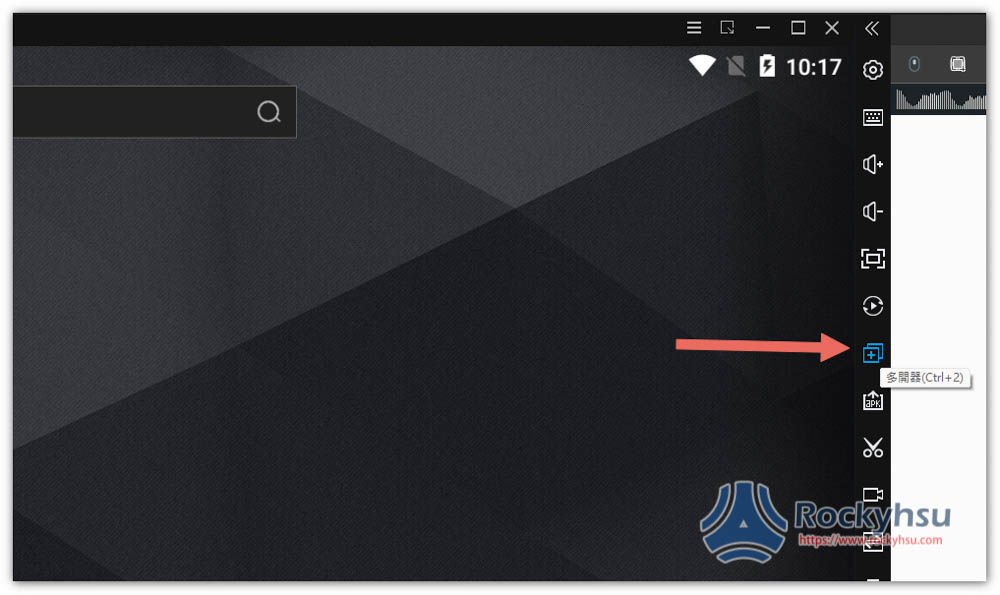
步驟 2 - 新增 / 複製模擬器
接著就能看到新增 / 複製模擬器的功能,請點擊它: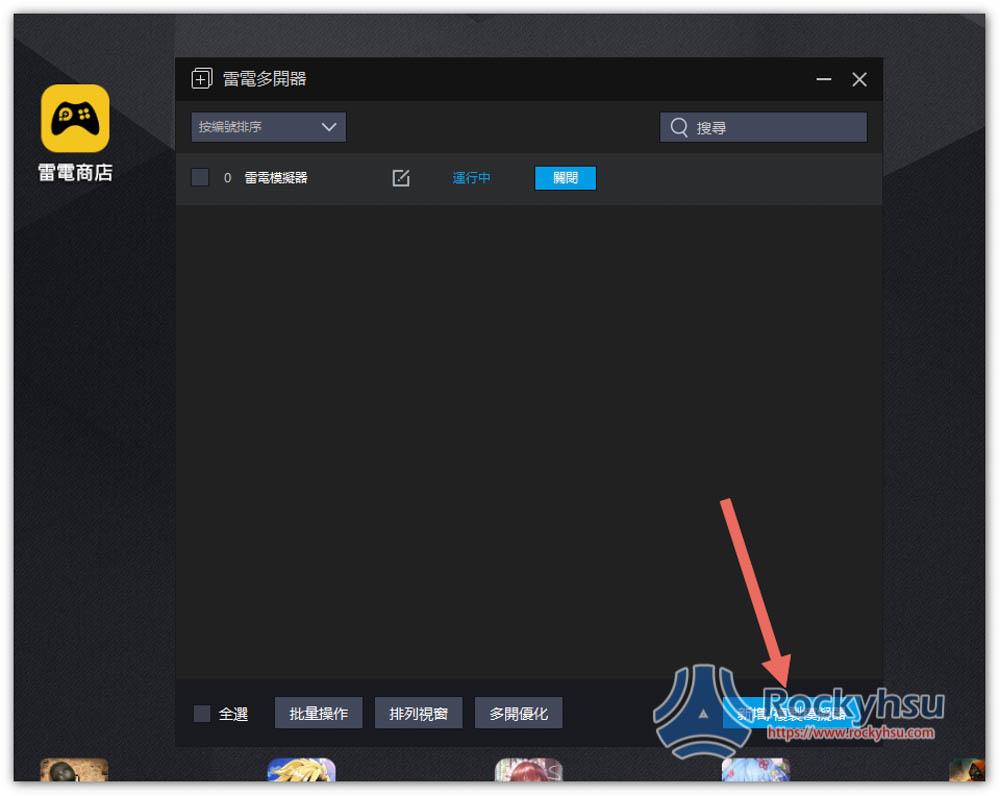
步驟 3 - 選擇你要新增還是複製舊的模擬器
複製的好處就是所有設置都會跟該模擬器一樣,遊戲也一樣,會自動安裝好,你不用再進到 Play 商店下載: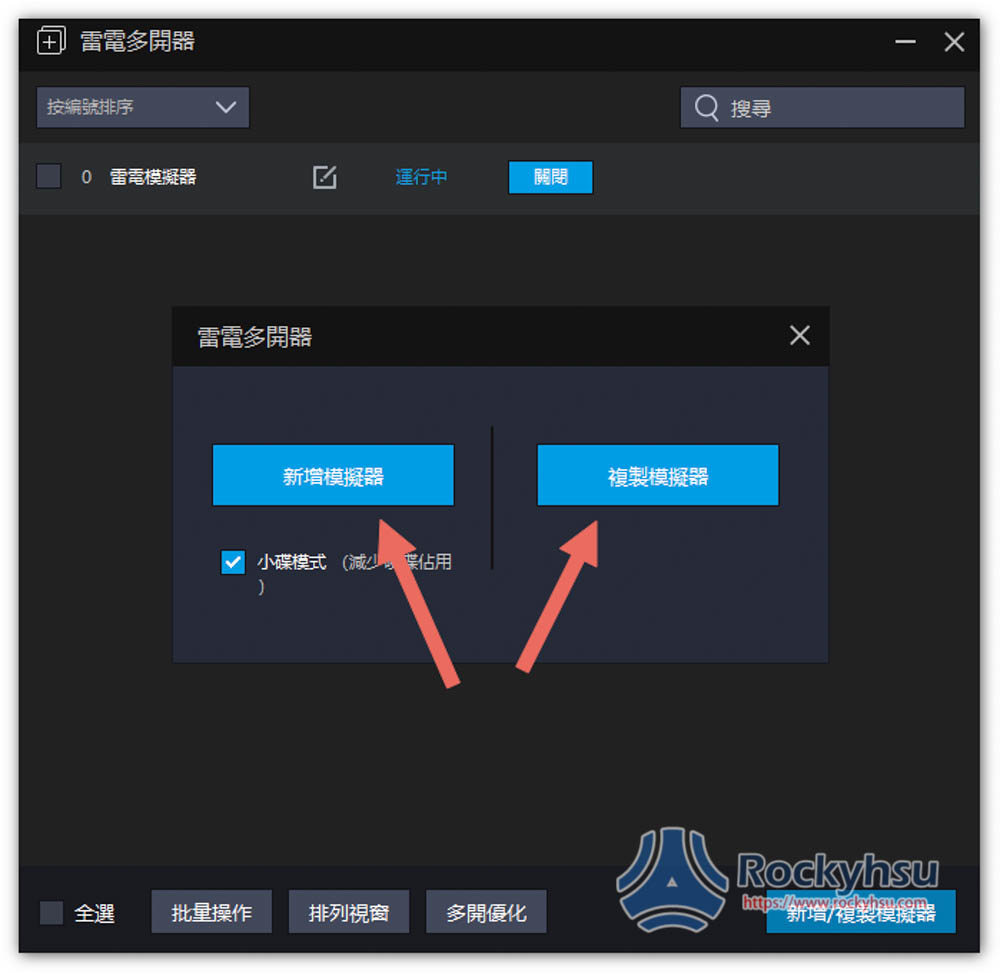
步驟 4 - 完成
這樣就建立完了,是不是非常簡單: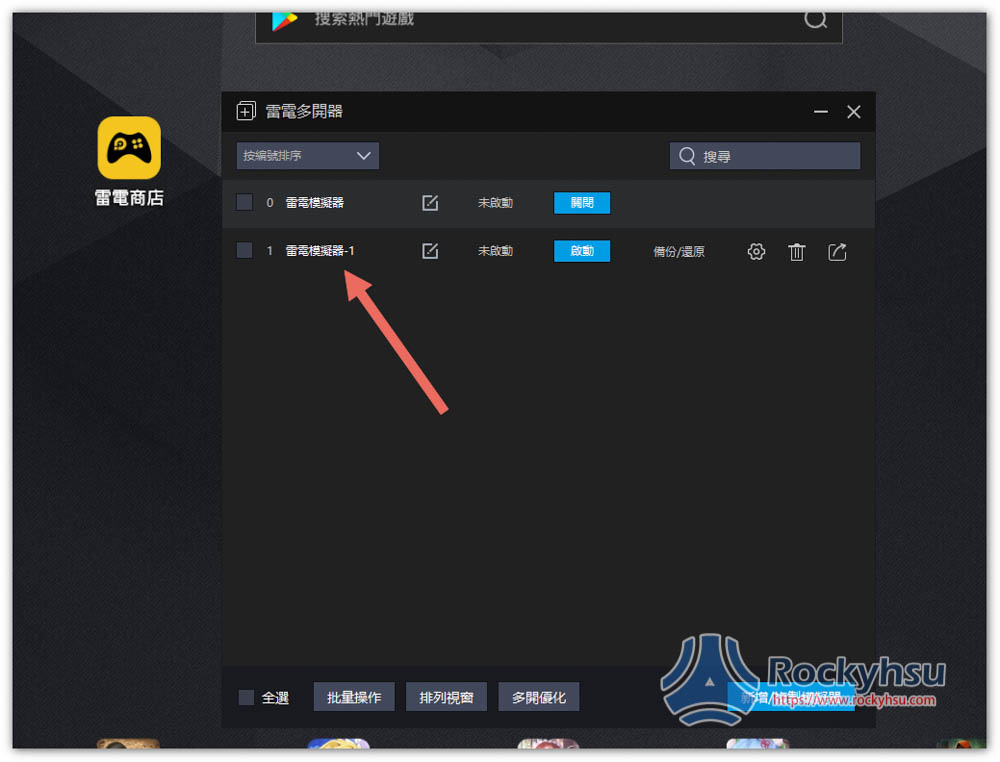
安卓模擬器多開遊戲效能優化技巧
如果你覺得自己多開的效能有點慢,或跑得有點卡,以下幾個優化技巧提供給你參考。
1. CPU 核心分配與限制
每個模擬器使用的核心數量,應該要設定合理,才能避免使用過多 CPU 核心,造成系統資源不足。
我這邊會建議每個模擬器設定 2~4 核即可,不要超過,如果是不太要求硬體的遊戲,可以試試看 1 核。
當然,這還是要取決於你的電腦 CPU 規格,核心數太少的話,就要適當的減少分配。
2. 記憶體(RAM)分配管理
跟 CPU 一樣,每個模擬器分配的記憶體也要合理,而且盡量避免超過總記憶體的 70%,如:你的記憶體是 16GB,那就不要設定超過 11 GB,單個模擬器分配 1~3 GB 即可,這樣才能避免記憶體耗盡,進而出現卡頓等現象。
3. 降低遊戲內畫質與特效
除了模擬器本身設定,多開時,如果遊戲中也有畫質設定,如:關閉陰影、降低解析度、關閉特效等,很推薦也調整一下,這樣才能減輕 CPU 和 GPU 的負擔,提升流暢度。
4. 使用 SSD 或更快速的硬碟
多開模擬器會執行大量的存取讀寫動作,而 SSD 能大幅提升模擬器的啟動速度與讀寫效能,降低卡頓和讀取延遲現象,這個非常有感。
如果你的電腦還是用普通硬碟(3.5 吋),是時候升級 SSD 了。
5. 後台應用程式管理
執行多開遊戲時,請避免在背景運行過多應用程式,如:瀏覽器、下載器、防毒掃描軟體等等,CPU 和 RAM 才會將更多資源提供給模擬器。
6. 調整電腦效能模式
Windows 的電源管理設定中,請調整成「高效能模式」,避免因電源管理策略造成 CPU 及 GPU 的效能限制。
安卓模擬器多開有什麼優點?
玩手遊為了更容易的農資源以及升級,都會想一次練多個帳號,雖然說用多台手機也能做到,但這不僅成本很貴,危險性也高。
掛機練功時,手機一定都是充著電,這時如果充電線太舊,或家裡的電路老舊,就有可能引起火災,非常不推薦這樣做。
使用安卓模擬器多開就沒有這問題,一台電腦即可開很多個帳號,取決於你的電腦硬體規格,不差的電腦,甚至 8 開、16 開都沒問題。
此外,電腦的操作上也比手機更容易,可以很輕鬆切換每個帳號的視窗,還有內建同步器功能,讓你能一次領取所有帳號的每日免費資源,省很多時間。
統整來說,我認為有 6 大優點:
- 省成本,安全性高
- 輕鬆操作多個帳號
- 同步器幫你省下大把時間
- 一台電腦就能玩不同手遊、掛機多個手遊帳號
- 不會佔用你的手機(用手機掛機基本上遊戲畫面必須開著)
- 部份模擬器還提供自動化腳本
模擬器多開的安全注意事項
用電腦來多開模擬器玩手遊,很多人都沒注意到也有一些安全注意事項,以下幾個是你必須要知道的。
1. 帳號安全問題
在同一台電腦多開帳號玩手遊,代表說你這台電腦的資安就非常重要,如果不小心中毒、被駭客入侵,就可能導致你手遊所有帳號都被盜,這點相當重要。
所以很建議定期為電腦掃描病毒,確保沒有任何隱藏風險,同時上網、使用電腦也特別小心,不要亂點未知的連結。
電腦沒防毒軟體的人,Surfshark 防毒相當推薦,既有 VPN,又有強大的防毒能力,不輸趨勢科技、卡巴斯基等專業軟體。
2. 遊戲偵測與封鎖問題
某些手遊可能會偵測玩家是否有多開帳號,進而判定是工作室,導致遊戲帳號被鎖。
多開過程中,記得避免使用輔助程式,如:第三方的外掛、自動掛機、自動點擊器等,來降低被偵測風險。
如果可以,也能偶爾用手機登入一下,保持帳號的自然使用紀錄。
3. 電腦資源過載風險
同時開多個模擬器,可能會導致電腦持續保持高溫、過載情形,不時就會出現當機,甚至是資料毀損、硬體壞掉等現象。
在設置各模擬器時,確保依據你電腦規格來設定多開數量、使用資源,不要超出硬體能承受的範圍。
也可以安裝硬體監控軟體(如 HWMonitor),來即時觀察 CPU、GPU、記憶體使用狀況,溫度過高時立刻關閉部分模擬器。
4. 模擬器版本與漏洞風險
如果你的模擬器很久沒更新,有可能會存在已知漏洞,容易被攻擊或造成系統不穩。
建議定期更新至官方最新版本,且不要使用來歷不明的「破解版本」或「修改版模擬器」。
5. 網路攻擊風險(DDoS、木馬)
部分惡意軟體或不安全的模擬器外掛,都可能讓你的電腦變成殭屍網路的一部分,進而被攻擊。
一定要從官方網站下載模擬器安裝檔,也很推薦搭配 VPN,可有效降低 DDoS 的攻擊風險,這些遊戲 VPN 是目前最好的。
常見問答
-
多開模擬器會不會佔用大量電腦資源?
基本上一定會,特別是 RAM 記憶體,建議至少要 16GB 以上會比較保險,這樣多開掛機的同時,使用其他電腦軟體才會順暢。
-
為何我多開會一直閃退、打不開遊戲?
這應該是你給予模擬器的 CPU 核心數和 RAM 記憶體不夠,因此只要進到設定中調高一點,這問題即可解決。
-
用模擬器多開玩手遊,會被封號嗎?
當然不會,你可以放心多開。
-
多開模擬器電腦需求
主要就兩個硬體你必須注意
- CPU 處理器:至少 6 核心以上
- RAM 記憶體:至少 16GB 以上
不過這取決於你使用的模擬器版本,如果是比較新的版本,相對要求的核心數量和記憶體就要高一點。
-
模擬器多開 CPU 推薦
RAM 記憶體比較容易選,CPU 處理器可說是很多人的罩門,不知道該怎麼挑,我會建議選 Intel 處理器,核心數通常比較多,推薦選 Core i5 以上,至少 6 核心。

Rocky
曾任職於各大科技網站編輯,目前也是電腦王阿達資深編輯,接觸科技已經長達 10 年,熱愛將一些新科技、知識、和經驗分享給所有人。目前居住在日本,老婆是日本人,偶爾也會分享一些日本生活內容。

